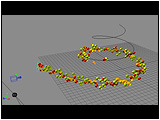
 |
<インスタンス>
Quicktime H.264 形式 |
|


<パーティクルをオブジェクトで置き換え>
●パーティクルをオブジェクトで置き換えるには
★『Set Instance Geometry』を使用
○『Set Instance Geometry』Exe on Emit
→『Emit from Surface』Exe on Emit1
※プロパティのGeometry Instancing Parametersで
STEP4で作成したグループを指定します。
●オブジェクトをランダムに置き換えるには
★『Randomize Value by Range』を使用
○『Randomize Value by Range』Value
→『Set Instance Geometry』Group Object Index
※Min ValueとMax Valueにそれぞれ0と2を入力 |





